Oprettelse af billede-i-billede-videoer er en teknik til at overlejre en video på en anden. Det bruges vildt i reaktionsvideoer eller videointerviews. Hvis du har krav om at oprette en billede-i-billede-video til videoplatforme som Facebook, Instagram osv., Hvilket værktøj skal du bruge? Du kan læse denne artikel og lære hvordan man opretter og redigerer billede-i-billede-videoer på din computer og telefon.

- Del 1. Sådan oprettes og redigeres billede-i-billede-videoer på computeren
- Del 2. Sådan laver du billede-i-billede-videoer på iPhone og Android
- Del 3. Ofte stillede spørgsmål om oprettelse af billede-i-billede-videoer
Del 1. Sådan oprettes og redigeres billede-i-billede-videoer på computeren
Du kan bruge professionelle videoredigeringsværktøjer til at oprette en billede-i-billede-video. Apeaksoft Video Converter Ultimate er en af de mest kraftfulde videoredigeringssoftware, du bør overveje. Dens alsidige avancerede redigeringsfunktioner giver dig mulighed for at oprette og redigere billede-i-billede-video fleksibelt.
Apeaksoft Video Converter Ultimate
- Kompatibel med forskellige videoformater, herunder MP4, MOV, MTS, M2TS, MKV osv.
- Forbedre videoer for at forbedre kvaliteten af videoer.
- Avancerede funktioner giver dig mulighed for at oprette 3D-videoer og tilføje specielle effekter.
- Del billede-i-billede-videoer på forskellige platforme som Facebook, Instagram, TikTok osv.
Efter download og lancering af Apeaksoft Video Converter Ultimate skal du vælge Collage funktion i hovedgrænsefladen. Vælg den skabelon, du vil oprette billede-i-billede-videoen. Derefter kan du tilføje videoer til det ved at klikke på + på layoutet.

Derefter kan du redigere videoer. Sæt bare markøren på den enkelte video i layoutet. Så kan du se den flydende bjælke på den. Du kan justere lydsporene og lydstyrken på videoen. Og du kan også tilføje filtre til videoen.

For at eksportere billede-i-billede-videoen skal du klikke på eksport på grænsefladen. Du kan justere formatet, billedhastigheden, opløsningen og kvaliteten af videoen før output. Vælg derefter mappen for at gemme eksportvideoen. Du kan klikke på Start Export knappen for at starte overførslen.

Du kan bruge Apeaksoft Video Converter Ultimate til at oprette billede-i-billede-video på Windows og Mac. Hvis du vil vide, hvordan du opretter billede-i-billede-videoer på din smartphone, kan du læse den næste del.
Del 2. Sådan laver du billede-i-billede-videoer på iPhone og Android
iMovie er en gratis videoredigeringssoftware med pip-funktionen. Hvis du bruger iPhone, kan du nemt bruge den til at oprette video-i-billede-videoer. Dens veldesignede interface og grundlæggende funktioner giver dig mulighed for nemt at lave en billede-i-billede-video på din telefon. Du kan endda rediger videoen på iMovie som en professionel.
Oprettelse og redigering af Picture-in-Picture-videoer på iPhone gratis
Åbn iMovie på din iPhone. Derefter skal du tilføje videoer ved at trykke på + knappen øverst på skærmen. Du kan vælge videoer i appen Fotos.
Vælg derefter en anden video, og klik på knappen med tre prikker på grænsefladen. Tryk på Picture in Picture i menuen. Nu kan du se de 2 videoer på tidslinjen. Du kan trimme videoen ved at ændre start- og slutpunkterne for videoen.
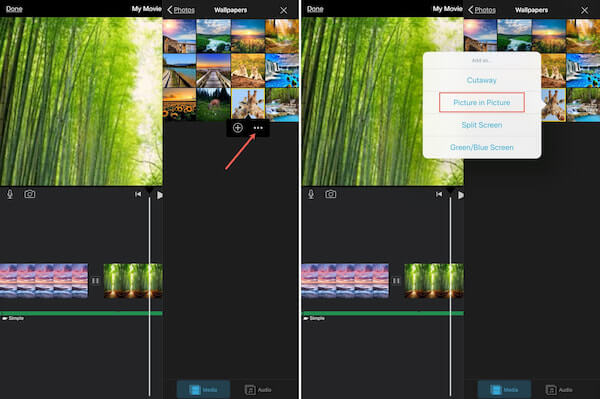
For at gemme video-i-billede-videoen kan du trykke på Udført mulighed øverst på grænsefladen.
Oprettelse og redigering af billede-i-billede-videoer på Android-telefon
Der er mange videoredigeringsværktøjer på Android, der giver dig mulighed for at oprette billede-i-billede-videoer. Det er en alsidig app til at redigere videoer og dele dem på platforme som Facebook eller Instagram.
Efter at have downloadet og startet appen, skal du klikke på knappen i midten af grænsefladen for at tilføje videoer. Derefter kan du ændre filnavnet i popup-vinduet.

For at oprette en billed-i-billede-video skal du indstille et lag på den primære video. Så klik på lagknappen og importer en anden video. Du kan redigere 2 videoer på tidslinjen. De avancerede funktioner giver dig også mulighed for at tilføje specialeffekter, tekster, filtre og musik til dine videoer.

For at gemme billed-i-billede-videoen, kan du klikke på output-knappen i højre side af skærmen. Så bliver det gemt på din telefon.
Del 3. Ofte stillede spørgsmål om oprettelse af billede-i-billede-videoer
1. Kan jeg tilføje billeder til mine billede-i-billede-videoer?
Ja du kan. Du kan bruge Apeaksoft Video Converter Ultimate til at indse dette. Bare tilføj billeder i skabelonerne til videocollagen. Du kan nemt redigere billedet med forskellige funktioner.
2. Kan jeg placere en billede-i-billed-ramme hvor som helst jeg kan lide i min video?
Ja du kan. Der er pip-videoredigerere, der understøtter denne funktion som iMovie. Du kan ændre videopositionen direkte med din hånd. Bare tryk på videoen og flyt den.
3. Hvordan tilføjes mere end en billede-i-billed-ramme til min video?
Apeaksoft Video Converter Ultimate giver dig mulighed for at tilføje mange pip-rammer. Du kan vælge skabeloner, der har forskellige antal videorammer. Du kan importere videoer til skabelonerne og redigere dem.
Konklusion
Denne artikel viser dig hvordan man opretter og redigerer billede-i-billede-videoer på din computer og smartphone. Du kan bruge kraftfulde værktøjer som Apeaksoft Video Converter Ultimate til at lave billede-i-billede-videoer med avancerede funktioner. Eller du kan bruge gratis videoredigeringssoftware med pip-funktioner som iMovie på din telefon. Hvis du har spørgsmål om billedet i billedvideo-redigering, eller du vil vide mere om det, er du velkommen til at kontakte os.




